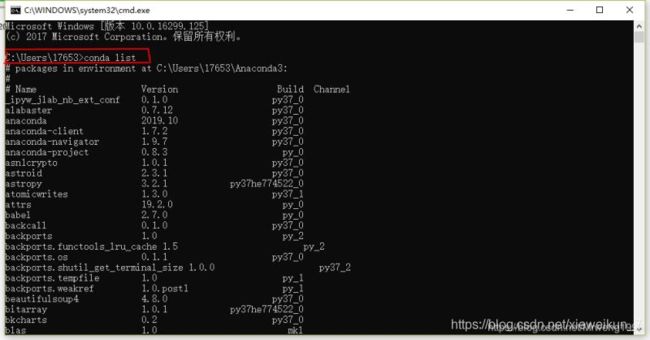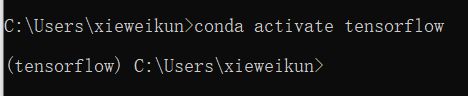Anaconda安装与讲解
安装Anaconda
下载地址
建议使用迅雷下载,速度会快一些
官网windows64位下载地址:https://repo.anaconda.com/archive/Anaconda3-2020.07-Windows-x86_64.exe
安装过程
双击安装文件,点击Next
点击I Agree

这里选择All Users,点击Next
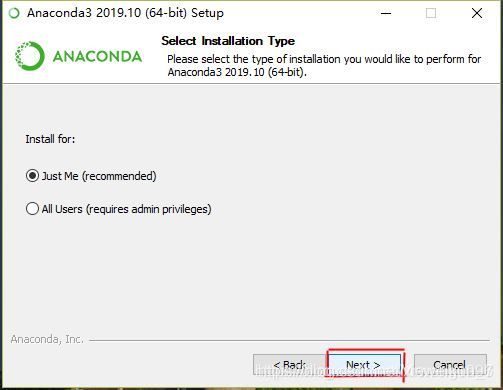
选择安装路径,点击Next
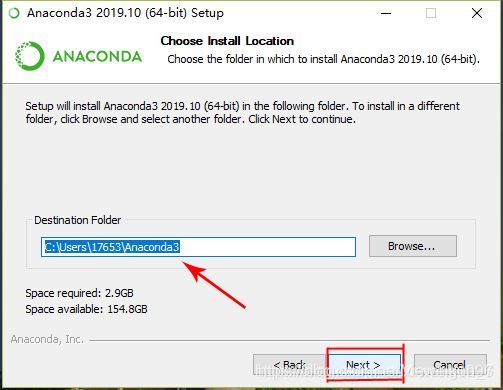
两个选项都选中,点击Install,稍等片刻~

测试安装结果
Ananconda使用方法
切换环境
在 Windows10 系统下创建 conda 环境时报错:
C:\Users\lenovo> conda create -n py37 python=3.7
Collecting package metadata: failed
CondaHTTPError: HTTP 000 CONNECTION FAILED for url //repo.anaconda.com/pkgs/free/noarch/repodata.json.bz2>
Elapsed: -
An HTTP error occurred when trying to retrieve this URL.
HTTP errors are often intermittent, and a simple retry will get you on your way.
If your current network has https://www.anaconda.com blocked, please file
a support request with your network engineering team.
SSLError(MaxRetryError('HTTPSConnectionPool(host=\'repo.anaconda.com\', port=443): Max retries exceeded with url: /pkgs/free/noarch/repodata.json.bz2 (Caused by SSLError("Can\'t connect to HTTPS URL because the SSL module is not available."))'))
如何解决呢?管理员打开cmd,直接添加清华源,注意是 http
conda config --add channels http://mirrors.tuna.tsinghua.edu.cn/anaconda/cloud/msys2/
conda config --add channels http://mirrors.tuna.tsinghua.edu.cn/anaconda/cloud/conda-forge/
conda config --add channels http://mirrors.tuna.tsinghua.edu.cn/anaconda/pkgs/free/
conda config --set show_channel_urls yes
在C:\Users\用户名 目录下修改 Anaconda 配置文件 .condarc,将 -defaults 这一行删掉即可
ssl_verify: true
channels:
- http://mirrors.tuna.tsinghua.edu.cn/anaconda/pkgs/free/
- http://mirrors.tuna.tsinghua.edu.cn/anaconda/cloud/conda-forge/
- http://mirrors.tuna.tsinghua.edu.cn/anaconda/cloud/msys2/
show_channel_urls: true
管理包
开始在命令行cmd或者Anaconda Prompt中对包进行管理。
包列表:conda list
安装包:conda install numpy
安装多个包:conda install numpy scipy pandas
指定安装包版本:conda install numpy=1.13
卸载包:conda remove numpy
更新包:conda update numpy
更新环境中所有包:conda update --all
搜索包名:conda search searchterm
注意:更新所有包要点Yes,如遇到一直卡的情况请不要Yes,否则Yes之后不能关闭该窗口,一旦关窗口Anaconda就坏了只能重装。
管理环境
为什么要创建新的环境?不同开发的项目需要创建不同的虚拟环境,会很利于开发管理。比如数据分析项目所在的环境 DataEnv 中只存放数据相关包,机器学习环境 MachineLEnv 中只存放模型所需包。这样不仅避免包之间版本冲突,而且以后积累更多的项目也会有条理。
环境列表:conda env list,自带默认环境为base
创建环境指定Python版本:conda create -n py3 python=3.7
创建环境:conda create -n py3 packages
这里packages是要安装在环境中的许多包列表。例如:conda create -n py3 numpy scipy matplotlib python=3.7
进入环境:activate py3
离开环境:deactivate py3
环境信息:conda info -e
删除环境:conda env remove -n py3
查看包路径:where python
导出环境
有时我们可以将环境导出在别的电脑上使用。使用conda env export > env.yaml 将包保存为YAML文件。命令conda env export 输出环境信息,包括了环境名称、源、包。
复制环境
要通过文件创建环境,使用conda env create -f env.yaml,会在当前目录创建一个和YAML中信息一样的环境。
PyCharm配置环境
将虚拟环境里where此处的Python路径复制进PyCharm-Setting-Project Interpreter中,为开发指定该虚拟环境中的Python解释器。
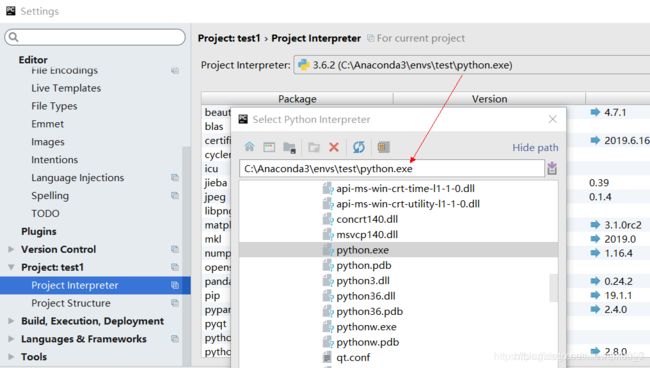
安装tensorflow
创建新环境
打开Anaconda Prompt
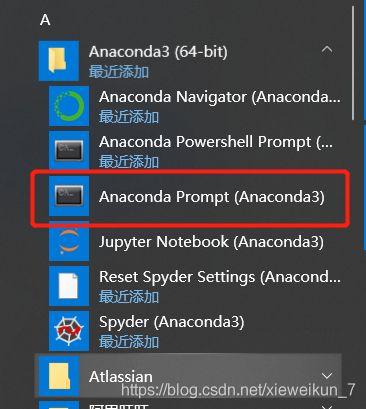
输入指令:conda create -n tensorflow python=3.6
中间会弹出Proceed([y]/n)?,输入:y
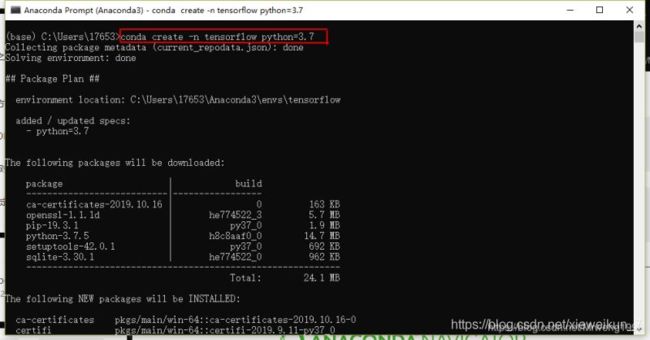
激活环境
输入指令:conda activate tensorflow
安装tensorflow2.0
输入指令:
pip install tensorflow==2.0.0 numpy matplotlib pandas -i https://pypi.tuna.tsinghua.edu.cn/simple
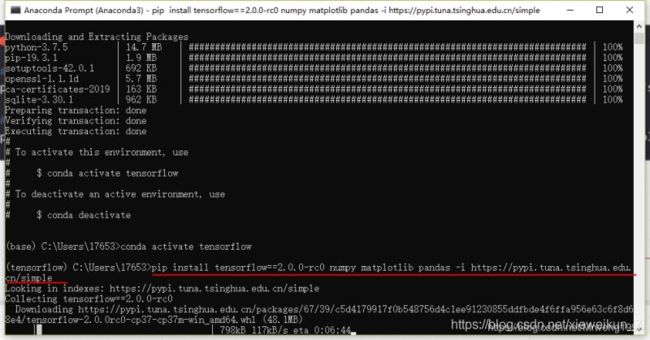
测试结果
输入:python
输入:import tensorflow as tf
输入:tf.constant(1)+tf.constant(2)